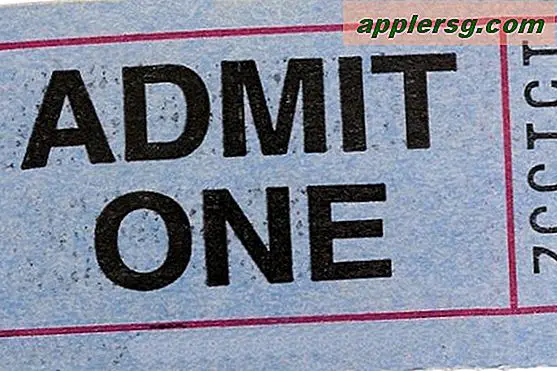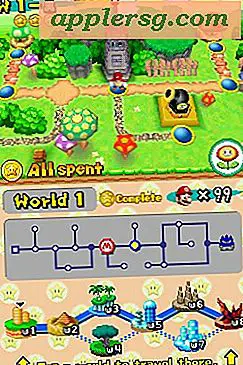Come disattivare la riproduzione automatica in Safari su Mac per tutti i video e audio

Molti utenti web non sono troppo entusiasti della riproduzione automatica dei contenuti multimediali, che si tratti di video a riproduzione automatica o audio a riproduzione automatica o persino di una pubblicità in autoplaying, può essere fastidioso e frustrante incontrarsi mentre navighi sul Web. Ma non preoccuparti troppo, perché le versioni moderne di Safari per Mac consentono agli utenti di disabilitare facilmente tutti i video con riproduzione automatica e la riproduzione automatica del contenuto audio .
Devi avere Mac OS con una versione moderna di Safari o Safari Technology Preview per avere questa funzione facilmente disponibile. Safari 11 o versioni successive includerà questa funzionalità, mentre le versioni precedenti no, tuttavia le versioni precedenti di Safari su Mac possono interrompere la riproduzione automatica dei video con un trucco di debug qui descritto. È possibile aggiornare Safari tramite la scheda Aggiornamenti di App Store e chiunque può facoltativamente scaricare e installare Safari Technology Preview se si desidera eseguire una versione beta di una versione moderna di Safari, che verrà installata contemporaneamente alla normale versione di Safari.
E sì, puoi anche disabilitare la riproduzione automatica in Chrome, ma ci stiamo concentrando in particolare sulla disattivazione della riproduzione automatica in Safari qui.
Come disattivare Auto-Play Media in Safari per Mac
Questa impostazione impedirà completamente a tutti i siti Web di riprodurre automaticamente tutti i contenuti multimediali, sia video che audio, in Safari su Mac:
- Apri Safari se non lo hai già fatto
- Apri il menu "Safari" e scegli "Preferenze"
- Seleziona la scheda "Siti Web"
- Fai clic su "Riproduzione automatica" nella barra laterale Generale della scheda Siti web
- Guarda nell'angolo in basso a destra della finestra delle preferenze per "Quando visiti altri siti web:" e trascina il sottomenu per selezionare "Mai riproduzione automatica"
- Facoltativamente, imposta le impostazioni per sito nell'elenco "Siti web attualmente aperti" sopra *
- Chiudi le Preferenze per rendere effettive le modifiche

Ora è possibile navigare sul Web senza doversi preoccupare della riproduzione automatica dei media inaspettatamente.
Potrebbe essere necessario chiudere e riavviare Safari affinché le modifiche abbiano effetto ovunque.
* È possibile impostare le esclusioni scegliendo le impostazioni per sito e consentire a siti specifici di riprodurre automaticamente i video, se lo si desidera, o consentire la riproduzione automatica su tutti i siti Web ad eccezione di un particolare sito e così via. Dipende da te.

Aiuto, non ho la sezione "Mai riproduzione automatica" nelle preferenze di Safari
Come specificato sopra, se non hai la sezione "Auto-Play" delle impostazioni di Safari Preferences e la possibilità di scegliere "non eseguire mai l'auto-play", allora non stai utilizzando una versione moderna di Safari che supporta la funzione. Devi avere Safari 11 o versioni successive.
Puoi aggiornare Safari a una versione più recente oppure seguire le istruzioni per interrompere la riproduzione automatica dei video nelle precedenti versioni di Safari.
Che ne dici di disabilitare Auto-Play altrove?
È probabile che, se non ti piace il video Autoplay in Safari, non ti piace la riproduzione automatica in generale. Benvenuto nel club! Puoi leggere i nostri vari articoli che parlano di riproduzione automatica e come disattivarlo per app e servizi specifici. Alcuni dei luoghi più comuni che potresti voler disabilitare la riproduzione automatica sono:
- Disattiva la riproduzione automatica di video e audio in Chrome
- Disattiva la riproduzione automatica nell'App Store su iOS
- Disattiva la riproduzione automatica sui video di YouTube
- Interruzione della riproduzione automatica della musica tramite Bluetooth da un iPhone collegato all'autoradio
- Interruzione della riproduzione automatica nelle precedenti versioni di Safari
- Disabilitare la riproduzione automatica in Twitter per Mac
- Disabilitare AutoPlay in Facebook per iPhone
- Altri articoli e tutorial autoplay disabilitabili qui
Hai qualche sproloquio, pensieri, suggerimenti o trucchi sulla gestione o disabilitazione dei supporti di riproduzione automatica, siano essi video o audio? Condividili con noi nei commenti qui sotto.